Table of contents
有时,我们会将我们的价值观以一种 电池 然而。 ǞǞǞ 在计算时不考虑这个问题。 我们可以使 ǞǞǞ 在这篇文章中,我们将告诉你 3 的快速方法 Excel的返回值 的 电池 不 公式 .
下载实践工作手册
单元格的返回值不是公式.xlsx
在Excel中返回单元格的值而不是公式的3种方法
为了证明我们的方法,我们挑选了一个数据集,其中包括 5列 : " 产品 ", " 镑 ", " 公斤 ", " 单位 ",以及" 共计 "。 基本上,有 6 我们的数据集中的产品,如图所示 磅 而我们是 转化 它是由 千克 .
之后,我们 繁殖 它由 单位数 ,因此我们得到 产品总重量 我们在这里也可以看到,数字是在 小数点后一位 但也有 小数点后八位 在输出中。
我们在这里的目的是要使 ǞǞǞ 取出显示值,从 D列 并在此基础上进行计算。 例如,在 细胞D5 是 3.2 并将其乘以 13 以获得 41.6 作为输出,而不是 41.27732922 .
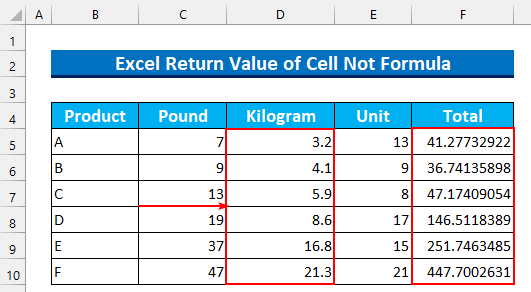
1.在Excel中使用ROUND函数返回单元格而非公式的值
对于第一种方法,我们将使用 ROUND函数 至 返回 的 价值 的。 电池 而不是 公式 在 ǞǞǞ 在开始步骤之前,让我们看看我们的数据集是如何定义的。 1 千克等于 2.2046 因此,我们用它除以这个数字来转换。
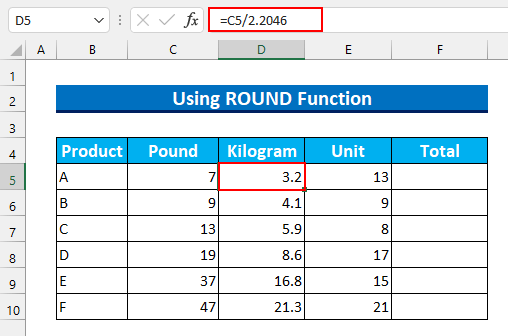
现在,如果我们 繁殖 的 重量 的数量。 单位 我们希望输出结果是 41.6 然而,我们将得到 41.27732922 作为输出。
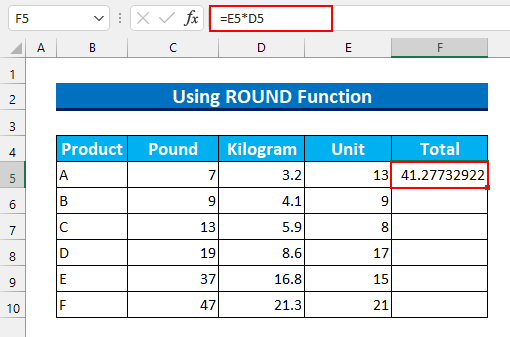
步骤。
- 首先,选择 电池 范围 F5:F10 .
- 接下来,输入以下内容 公式 .
=round(d5,1)*e5
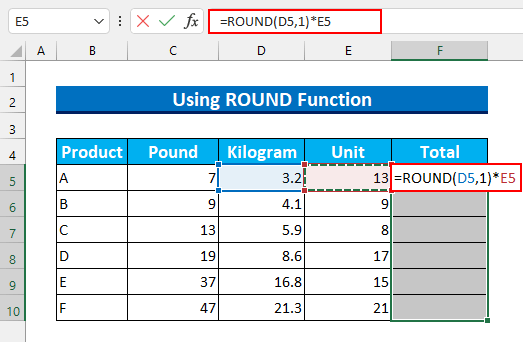
公式分解
- 首先,《》。 圆的 函数返回四舍五入到某一小数位的数字。
- 在这里,我们是将数值从 细胞D5 到小数点后第1位。
- 所以。 7 除以 2.2046 将是 3.2 .
- 最后,我们把它乘以销售的单位数量。
- 因此,我们将得到我们想要的输出,即 41.6 .
- 最后,按 CTRL+ENTER .
这将 自动填写公式 对其他 细胞 因此,我们有 返回 的 价值 的。 电池 而不是 公式 在 ǞǞǞ .
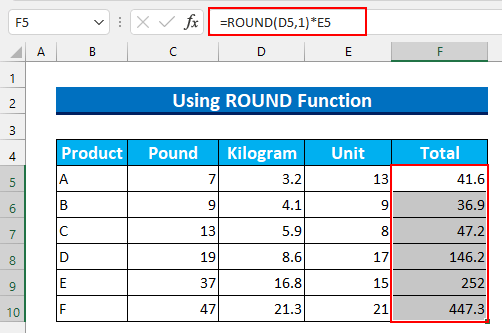
阅读更多。 如何在Excel中显示数值而不是公式(7种方法)
2.使用组合公式返回非公式单元格的值
对于第二种方法,我们将使用 文本 , REPT , 权力 ,以及 细胞 然后,利用这个公式,我们将 返回 的 价值 的。 电池 ,而不是一个 公式 闲话少说,让我们向你展示一下步骤。
步骤。
- 首先,选择 电池 范围 F5:F10 .
- 接下来,输入以下内容 公式 .
=E5*TEXT(D5, "#."&REPT(0,RIGHT(CELL("format",D5),1))
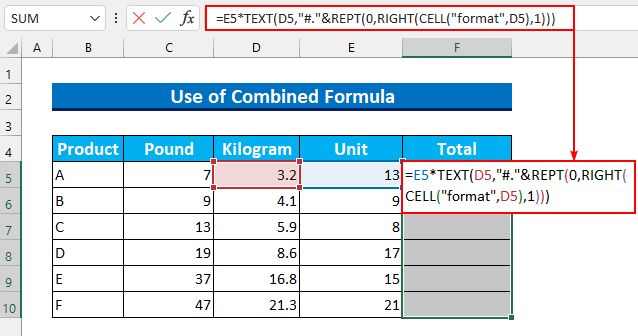
公式分解
- 首先,我们的 公式 有几个部分。 函数的主要部分是 文本 函数。 这个函数接收 电池 内容,因为它是。
- RIGHT(CELL("format",D5),1)
- 输出:"1" .
- ǞǞǞ 细胞 功能 返回 的特点,从一个 电池 在 ǞǞǞ .兔,我们已经定义了""。 格式 的 "属性 细胞D5 因此,我们将得到如下输出 F1 "起,这意味着小数点后一位的数字。
- 然后,在 权力 功能的作用。 这 返回 因此,我们将通过使用这个公式组合得到小数位数。
- 那么我们的公式就简化为->。 E5*TEXT(D5, "#."&REPT(0, "1″))
- 产出:41.6 .
- ǞǞǞ REPT 函数重复一个值。 我们将其设置为重复 0 ,正是 1 时间。 那么我们的 文本 函数启动,将我们的值从 细胞D5 最后,我们用这个值乘以单位。
- 最后,按 CTRL+ENTER .
这将 自动填表 的 公式 对其他 细胞 因此,我们已经向你展示了另一个 公式 至 返回 的 价值 的。 电池 而不是 公式 在 ǞǞǞ .
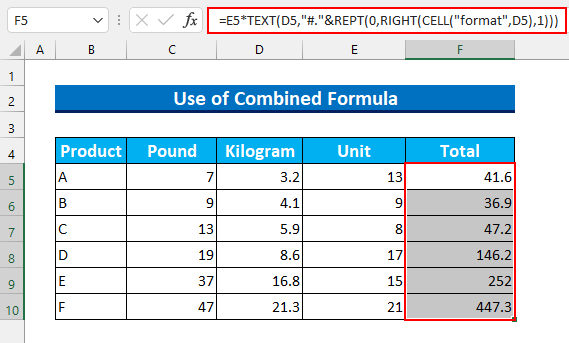
阅读更多。 如何在Excel中把公式结果转换为文本字符串(7种简单方法)
类似读物
- 如何阻止公式在Excel中自动转换为数值
- 在Excel中把一个公式的结果放到另一个单元格中(4种常见情况)
- 如何将Excel中的公式转换成数值(8种快速方法)
- Excel VBA:自动将公式转换为数值(2种简单方法)
3.将精度作为显示的特征应用于单元格的返回值
对于最后一种方法,我们将打开" 设置显示的精度 我们已经为实现本文的目标而使用了""功能。 倍增的 以获得 总重量 当我们启用该功能时,这些值将自动改变。
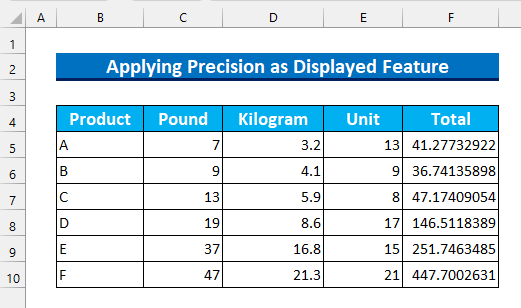
步骤。
- 首先,按 ALT , F ,那么 T 来调出 Excel选项 窗口。
- 接下来,从 高级 标签>>>下的" 计算这个工作簿时。 "部分>>> 选择" 设置显示的精度 ".
- 然后,按 认可 .
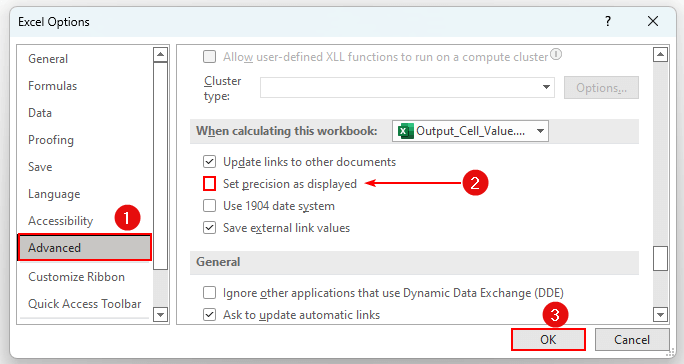
- A 警告信息 会出现,按 认可 .
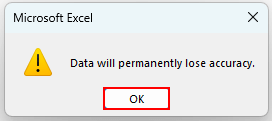
- 在这之后,它将改变我们的 价值 .
- 最后,我们已经向你展示了最后一种方法 返回 的 价值 的一个 电池 不是一个 公式 在 ǞǞǞ .
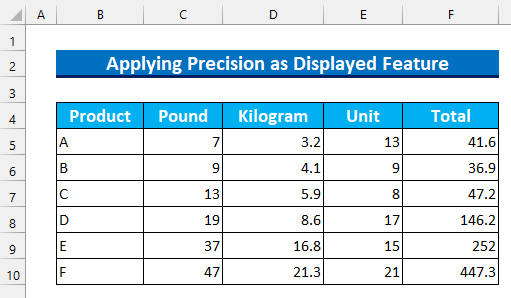
阅读更多。 将公式转换为Excel中多个单元格的数值(5种有效方法)
练习部分
我们为每个方法都添加了一个实践数据集,在 ǞǞǞ 因此,你可以很容易地按照我们的方法进行操作。
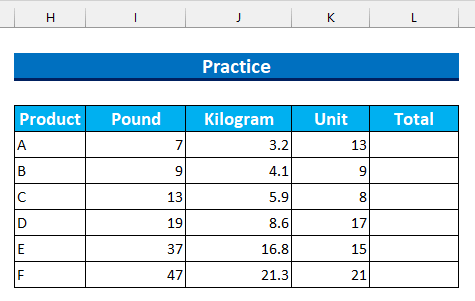
总结
我们已经向你展示了 3 快速的方法来 Excel的返回值 的 电池 不 公式 如果你在这些方法上遇到任何问题或有任何反馈意见,请随时在下面评论。 此外,你可以访问我们的网站 ǞǞǞ 了解更多 与Excel有关的 谢谢你的阅读,请继续努力。

